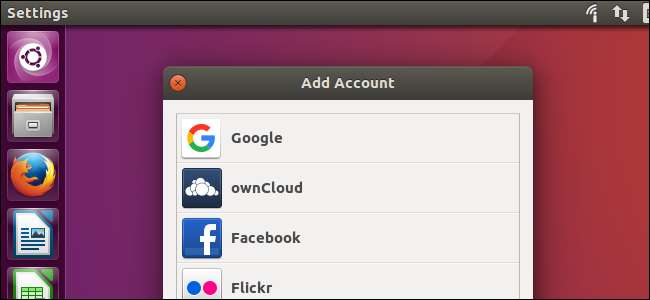
Amikor a Google 2012. április 24-én bemutatta a Google Drive-ot, megígérték, hogy a Linux támogatása „hamarosan” lesz. Ez közel öt évvel ezelőtt történt. A Google továbbra sem jelentette meg a Google Drive hivatalos verzióját Linux rendszerre, de vannak más eszközök is a hiányosság pótlására.
Van még a Google Drive webhelyén , amely bármely modern böngészőben működik. Google hivatalosan ajánlja használja a weboldalt Linuxon, de ha szeretne valamit az asztalon, itt van a lehetősége.
Ubuntu 16.04 LTS rendszeren
A GNOME projekt hozzáadta a Google Drive támogatást a következőhöz: 3.18 verzió a GNOME asztali környezetét. Az Ubuntu Unity asztala azonban tartalmazza a Nautilus 3.14-et, amely a GNOME 3.14 része. Egy kis extra munkát igényel a Google Drive integrációjának megszerzése az Ubuntu 16.04 LTS-en.
Ahhoz, hogy ezt a funkciót elérje az Ubuntu, telepítenie kell a GNOME Control Center és a GNOME Online Accounts csomagokat. Ehhez nyissa meg a Terminal ablakot, és futtassa a következő parancsot:
sudo apt telepítse a gnome-control-center gnome-online-számlákat
Adja meg jelszavát, és írja be az „y” szót a szoftver telepítéséhez, amikor a rendszer kéri.
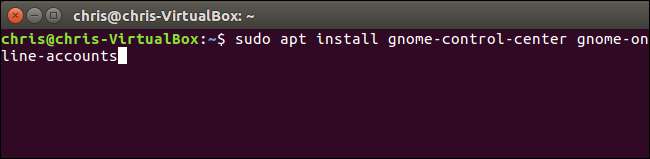
Miután ezt megtette, nyissa meg a Dash-t, és keresse meg a „GNOME Control Center” kifejezést. Indítsa el a megjelenő „Beállítások” alkalmazást.
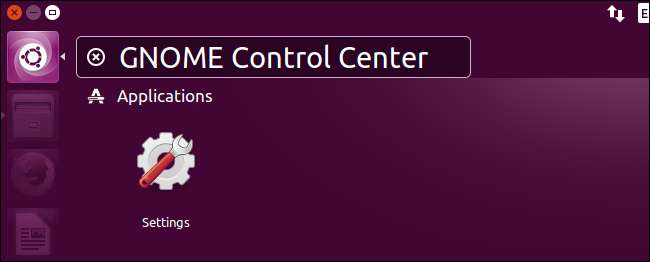
Kattintson a „Online fiókok” opcióra a GNOME Vezérlőközpont ablakban.
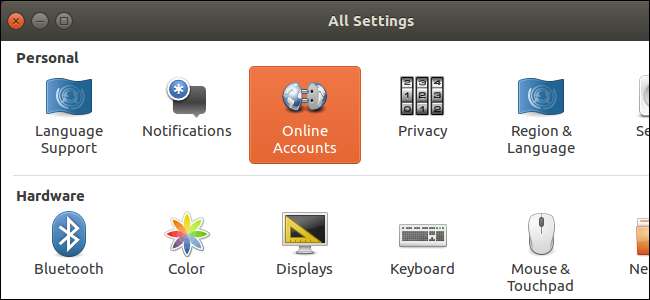
Kattintson a „Fiók hozzáadása” gombra, válassza a „Google” lehetőséget, és jelentkezzen be Google-fiókjába. Kérésre adja meg a GNOME asztali hozzáférést a fiókjához. Győződjön meg arról, hogy itt engedélyezve van a „Fájlok” opció.
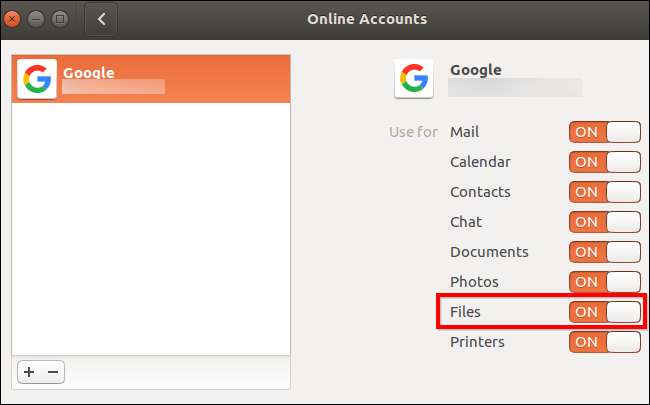
Nyissa meg a Fájlkezelőt, és az oldalsáv „Számítógép” alatt opcióként megjelenik a Google-fiókja e-mail címe. Kattintson rá a Google Drive-fájlok megtekintéséhez.
Ezeket a fájlokat offline módon nem szinkronizálják az asztalra. Ugyanakkor böngészhet, megnyithat és menthet fájlokat. Rendszere automatikusan feltölti a módosított példányt. A hozzáadott vagy törölt fájlokat azonnal szinkronizálják az Ön Google-fiókjával is.
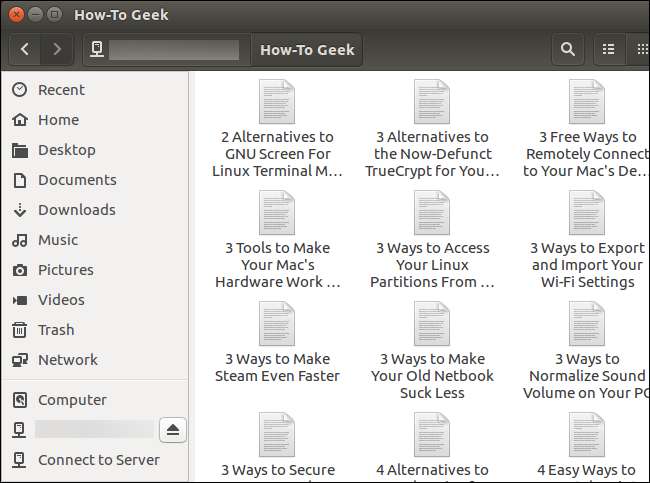
Az indexképek előnézetének engedélyezéséhez kattintson a Szerkesztés> Beállítások> Előnézet lehetőségre, kattintson a „Miniatűr megjelenítése” mezőre, és válassza a „Mindig” lehetőséget.
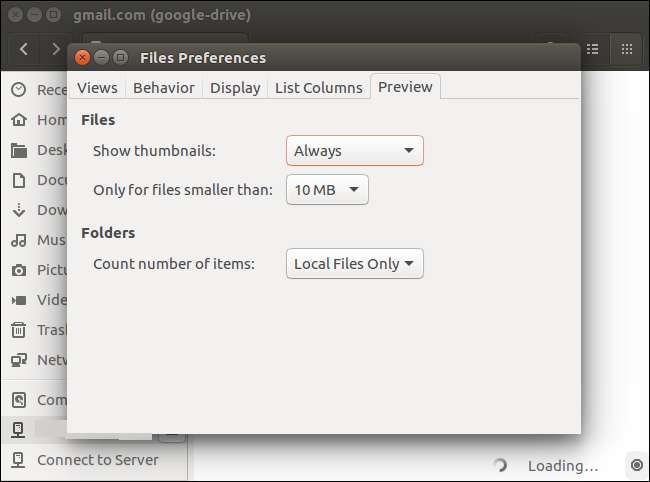
A GNOME asztali számítógépeken
A GNOME 3.18 vagy újabb verziót tartalmazó Linux disztribúción ezt minden további szoftver nélkül megteheti. Csak nyissa meg a GNOME Control Center (vagy „Beállítások”) alkalmazást, kattintson az „Online fiókok” elemre, és adja hozzá Google-fiókját. Megjelenik a Fájlkezelő alkalmazásban.
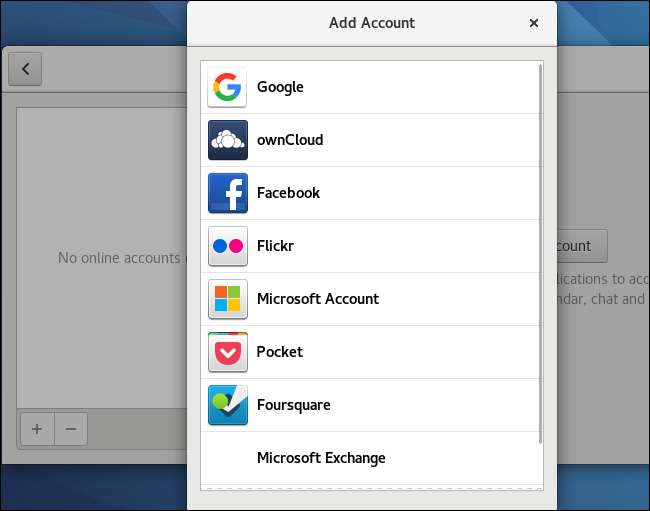
Csakúgy, mint az Ubuntuban, a fájljai valójában nem "szinkronizálódnak" az asztalra, ami azt jelenti, hogy nem kap teljesen offline példányt. Ez csak egy kényelmes módszer a fájlok kezelésére, megnyitására és módosítására a böngésző használata nélkül. Zökkenőmentesen megnyithatja és módosíthatja a fájlokat, és a módosítások azonnal feltöltődnek online Google Drive-fiókjába.
overGrive : A $5 Google Drive Client

Frissítés : Friss híreket hallhattunk az overGrive hibáiról az olvasóktól. Javasoljuk, hogy próbáljon ki mást.
Korábban volt egy nyílt forráskódú, Grive nevű parancssori eszköz és egy grafikus megfelelő Grive Tools néven. A Grive azonban felhagyott, és a Google Drive API változásai miatt már nem működik.
A régi nyílt forráskódú alkalmazás frissítése helyett a fejlesztők létrehoztak egy új nevű alkalmazást overGrive és 5 dollárért adják el. Van azonban egy 14 napos ingyenes próbaidőszak.
Az overGrive-t egy Google Drive-kliensnek tervezték Linux alatt. Az értesítési területen fut, és automatikusan szinkronizálja a fájlok offline példányait, akárcsak a Google Drive eszköz Windows és MacOS rendszereken. Csak töltse le a telepítőt a Linux disztribúciójához, és elindul.
Szinkronban : A $30 Google Drive Client
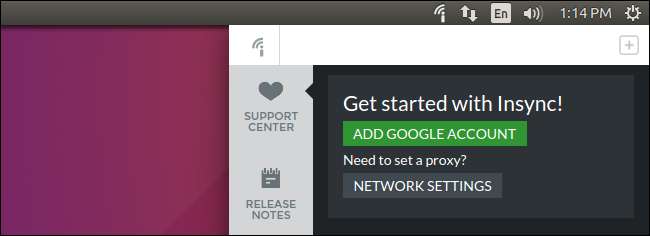
Szinkronban egy kereskedelmi Google Drive alkalmazás, amely Linuxon, Windowson és macOS rendszeren fut. Ez az alkalmazás szintén fizetős szoftver, és 15 napos ingyenes próbaidőszak után 30 dollárba kerül. Van néhány extra funkciója, amelyet a hivatalos Google Drive-ügyfél nem kínál Windows és MacOS rendszereken, beleértve a több Google-fiók támogatását.
Az InSync és az OverGrive hasonlóan működnek, de az InSync már régóta létezik, és egy megalapozottabb vállalat. Mindkettő ingyenes próbaverziókat kínál, így kipróbálhatja őket.
A 30 dolláros díj nehéz elnyelni a tablettát, amikor éppen áttérhet egy másik szolgáltatásra, például a Dropboxra, amely ingyen kínál hivatalos Linux klienst. De az eszköz megérheti az árát, ha szüksége van rá.
hajtás : Parancssori eszköz a Google Drive fejlesztőtől
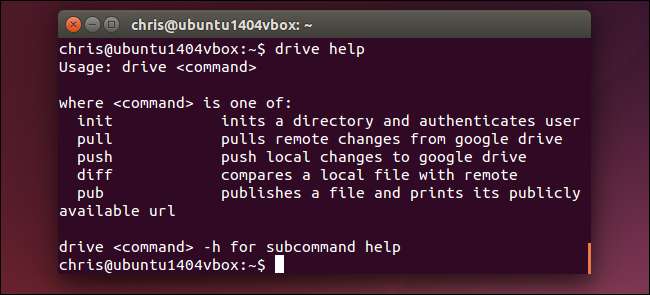
Ha inkább Terminal geek vagy, hajtás egy kicsi parancssori program, amely Linux-on és macOS-on is fut. Nyílt forráskódú és a Google „Go” programozási nyelvén íródott. Ezt a programot eredetileg írta Burcu Dogan , más néven rakyll, a Google alkalmazottja, aki a Google Drive platform csapatában dolgozott. Még a Google szerzői jogaival is védett.
Ez az eszköz nem a legtöbb ember számára készült, de jól támogatott módot kínál arra, hogy a terminálról interakcióba lépjen egy Google Drive fájlrendszerrel.
A projekt oldala felsorolja az összes okot, amelyek miatt Dogan úgy véli, hogy a háttérben szinkronizáló Google Drive kliens - a Windows és Mac számára elérhető hivatalos kliens - „hülyeség” és „nem éri meg megvalósítani”. Az egyértelműség kedvéért ez a fejlesztő azt mondja, hogy nem a Google egészéért beszél. De ezt az ügyfelet kicsit máshogy tervezték, mint ennek eredményeként a Windows és a MacOS hivatalos klienseit.
Ezen filozófiai okokból a „meghajtó” nem ül a háttérben, és össze-vissza szinkronizálja a fájlokat. Ez egy olyan parancs, amelyet akkor futtat, amikor fájlt kell áthelyeznie a Google Drive-fiókjába, vagy onnan kell húznia egy fájlt a helyi számítógépre. A „meghajtó lökés” parancs egy fájlt a Google Drive-ra tol, a „meghajtó meghúzás” parancs pedig egy fájlt a Google Drive-ról. A fejlesztő megjegyzi azokat a helyzeteket, amikor ez különösen hasznos lehet - ha a Virtuális gép a Google Drive-ban érdemes lehet azonnal szinkronizálnia egy apró szöveges fájlt, ahelyett, hogy először szinkronizálná a nagy virtuális gép fájlt.
Keresse meg a legfrissebb projekt hivatalos oldalát Telepítési útmutató és parancs bölcs részletei .







